Tenemos disponibles muchas opciones avanzadas para trabajar con las tablas en Word. Las encontramos en las fichas herramientas de tabla Diseño y Disposición (Presentación en versiones anteriores de Word) que aparecen cuando situamos el cursor del teclado dentro de la tabla.
- Desde la ficha Diseño podremos modificar los bordes y sombreado de la tabla. Tenemos algunos estilos ya definidos.

- Para aplicar sombreado a la tabla, selecciona la opción “Sombreado” y elige un color y patrón de sombreado.
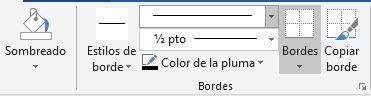
- Puedes seleccionar el Estilo de borde, o elegir el tipo, ancho y color de los bordes. Desde el menú que aparece al pulsar el botón “Bordes” puedes aplicar los bordes a las celdas seleccionadas.
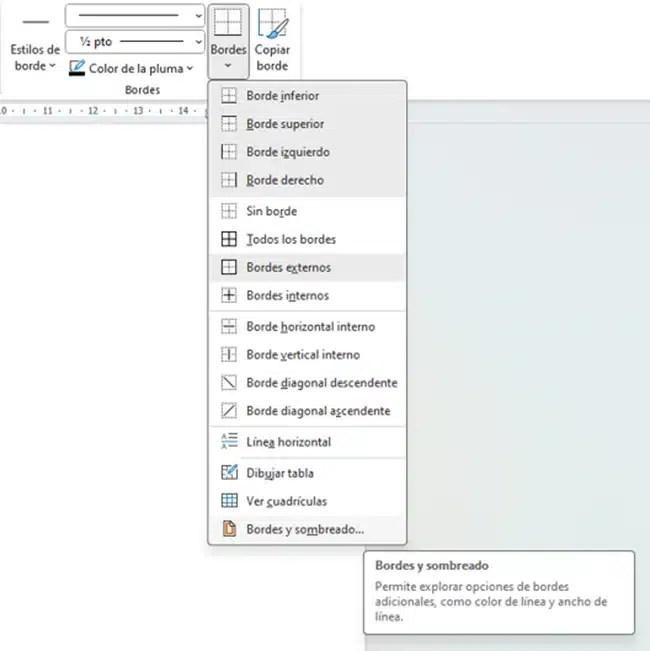
- El comando Copiar borde nos permitirá definir los bordes, dibujándolos con el ratón.
- También puedes modificar los bordes de una tabla desde el cuadro de diálogo Bordes y sombreado. Accede a esta ventana desde el menú que aparece al pulsar el botón “Bordes”.
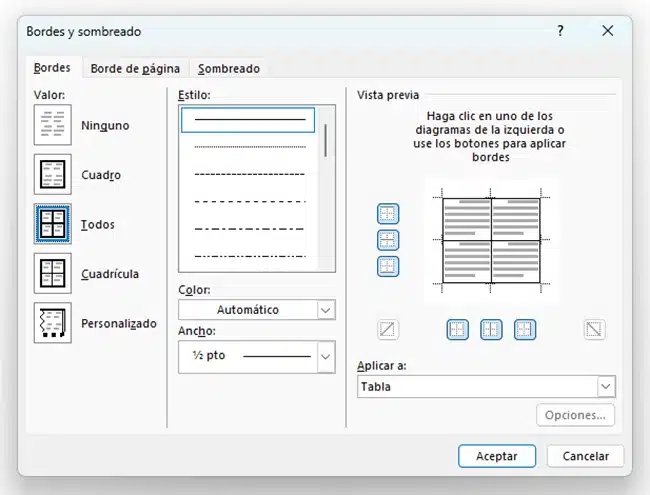
Opciones avanzadas de Tablas en Word: Presentación de la tabla
De la ficha de opciones Disposición destacamos algunas herramientas:
- Opciones para eliminar o añadir filas o columnas. Estas opciones son muy útiles para cambiar el tamaño de la tabla en cualquier momento.

- Combinar celdas es una función comúnmente utilizada para unir dos o más celdas en una tabla en una sola celda más grande
- Dividir celdas implica separar una celda grande en celdas más pequeñas dentro de una tabla.

- Puedes autoajustar tablas de diferentes maneras para que se adapten automáticamente al contenido o al espacio disponible en la página
- Tamaño de celda: cambiar el alto y ancho de las celdas.
- Distribuir filas y columnas. Si seleccionamos varias filas o columnas podemos igualar su tamaño (alto o ancho respectivamente) desde estas opciones.
- Alineación del texto. Con estos 9 comandos colocaremos el texto en la posición que deseemos dentro de la celda.
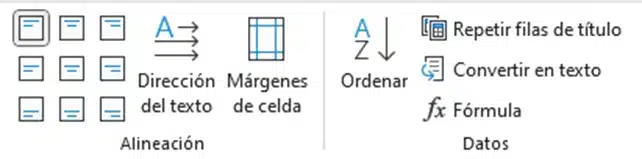
- Dirección de texto. Con esta opción podemos escribir en tres direcciones distintas dentro de las celdas: izquierda a derecha, arriba a abajo y abajo a arriba.
- Márgenes de celda: controla el espacio entre el contenido de una celda y los bordes de la celda.
- Al pulsar el botón Ordenar se abrirá un cuadro de diálogo desde donde puedes definir los criterios de ordenación. Primero, elige la columna por la cual deseas ordenar la tabla en la lista desplegable “Ordenar por“. También puedes seleccionar si deseas ordenar en orden ascendente o descendente en la lista desplegable “Orden“.
- Repetir filas de título: configurar filas de título para que se repitan automáticamente en tablas largas en la parte superior de cada página en la que la tabla se extienda. Esto es útil cuando tienes una tabla larga que abarca varias páginas y deseas mantener las filas de título visibles en la parte superior de cada página.
- Fórmula: puedes realizar algunas operaciones básicas en tablas usando campos y funciones predefinidas.
Curso de Word con ejercicios prácticos
Esta entrada es parte de nuestro curso de Word con ejercicios prácticos. Si lo deseas Accede al curso de Word gratuito para conocer todo su contenido.

